Teil 3: Szenario zum Erstellen des Batches
In diesem Teil des Szenarios erhalten Sie zwei eingehende Nachrichten, kombinieren sie zu einer Batchnachricht und senden den Batch an ein Ziel. BizTalk Accelerator for HL7 (BTAHL7) gibt einen Bestätigungsbatch zurück, der die beiden Bestätigungen enthält, die für die Nachrichten vom Ziel an die Quelle generiert wurden. Die folgende Abbildung zeigt den Prozessablauf dieses Teils des Tutorials.
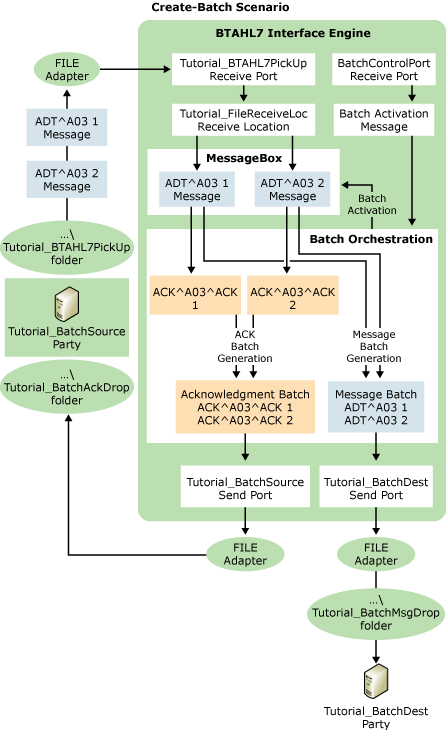
Ablauf von Nachrichten im Create-Batch Szenario
Dieses Szenario umfasst den folgenden Workflow:
BTAHL7 erfasst alle Nachrichten, die der Batchdefinition in der MessageBox-Datenbank entsprechen. Sie geben diese Definition auf der Registerkarte Batchdefinition von BTAHL7 Configuration Explorer ein. In diesem Tutorial erfasst und batchiert BTAHL7 alle Nachrichten, die an Tutorial_BatchDest mit einem Schema von ADT^A03 gesendet werden sollen, und alle Bestätigungen, die als Ergebnis von ADT^A03-Nachrichten an Tutorial_BatchSource gesendet werden sollen.
Wenn die geplante Batchsendezeit eintritt, sendet BTAHL7 eine Batchsteuerungsnachricht, die die ausgehende Batchtransaktion auslöst. Sie definieren den Zeitplan auf der Registerkarte Batchzeitplan von BTAHL7 Configuration Explorer. Sie können den Prozess auch auslösen, indem Sie auf derselben Registerkarte auf Jetzt senden klicken.
Die Batchorchestrierung bildet den Nachrichtenbatch aus den Nachrichten, die in der MessageBox-Datenbank eingeschlossen sind. Die Orchestrierung umschließt den Batch auch in einen Dateiheader und -trailer sowie einen Batchheader und -trailer. Diese Orchestrierung ist eine native BTAHL7-Orchestrierung, die Durch das BTAHL7-Setup Ihrem Satz von BizTalk-Orchestrierungen hinzugefügt wurde. Sie wird daher unter dem Knoten Orchestrierungen in BizTalk Explorer oder in der BizTalk Server-Verwaltungskonsole aufgeführt.
Wenn Bestätigungen für die Quellpartei definiert sind (wie in diesem Fall für Tutorial_BatchSource), werden die Bestätigungen von BizTalk in einem Batch (in den Ordner \Tutorial_BatchACKDrop) zurückgegeben. In diesem Tutorial werden die Batchbestätigungen nach einer kurzen Verzögerung gesendet.
Die Orchestrierung leitet die Nachricht an den Sendeport (Tutorial_BatchDest) weiter, der die Batchnachricht an das Ziel sendet (in diesem Fall der Ordner \Tutorial_BatchMsgDrop auf Ihrer Festplatte). In diesem Tutorial werden die Batchnachrichten nach einer Stunde gesendet.
In diesem Abschnitt
Schritt 1: Konfigurieren und Aktivieren des Empfangsports „BatchControlPort“
Schritt 4: Konfigurieren der Quellpartei für das Szenario zum Erstellen des Batches
Schritt 5: Erstellen des Sendeports für das Nachrichtenbatch
Schritt 6: Erstellen des Sendeports für das Bestätigungsbatch
Schritt 7: Starten der Orchestrierung und Neustarten von BizTalk Server